上下两个视频怎么弄
- 来源: 金舟软件
- 作者:Kylin
- 时间:2025-03-06 18:05:40

金舟视频格式转换器
-
- 视频转换、视频合并、视频压缩、视频转音频、音频转视频、视频分割、视频剪辑、视频倒放、视频调速、视频转图片、GIF转图片、视频旋转,支持mov、mkv、3gp、avi、flv、gif、mkv、mov、mp4、mgp、rmvb、swf、vob、wmv等多种音视频格式相互转换
-

金舟视频格式转换器
-
官方正版
-
纯净安全
-
软件评分:
 AI摘要
AI摘要
想制作抖音上流行的上下分屏视频?本文提供两种简单方法:使用金舟视频格式转换器或剪映专业版。通过分屏功能添加视频、调整画面比例和样式,即可快速制作专业效果。操作简单,适合新手,帮你轻松创作吸睛视频并分享到抖音。
摘要由平台通过智能技术生成作为抖音爱好者,刷视频的时候总会看见别人两个视频上下不一样的进行同时播放,这种视频效果到底是如何完成的呢?接下来小编通过简单的视频剪辑技巧,带你解锁这种视频呈现技巧。
方法一:金舟视频格式转换器
硬件型号:HUAWEI MateBook D14 SE版
系统版本:Windows 11 19045.2965
软件版本:金舟视频格式转换器v4.0.7
步骤1、金舟视频大师点击“视频分屏”功能。
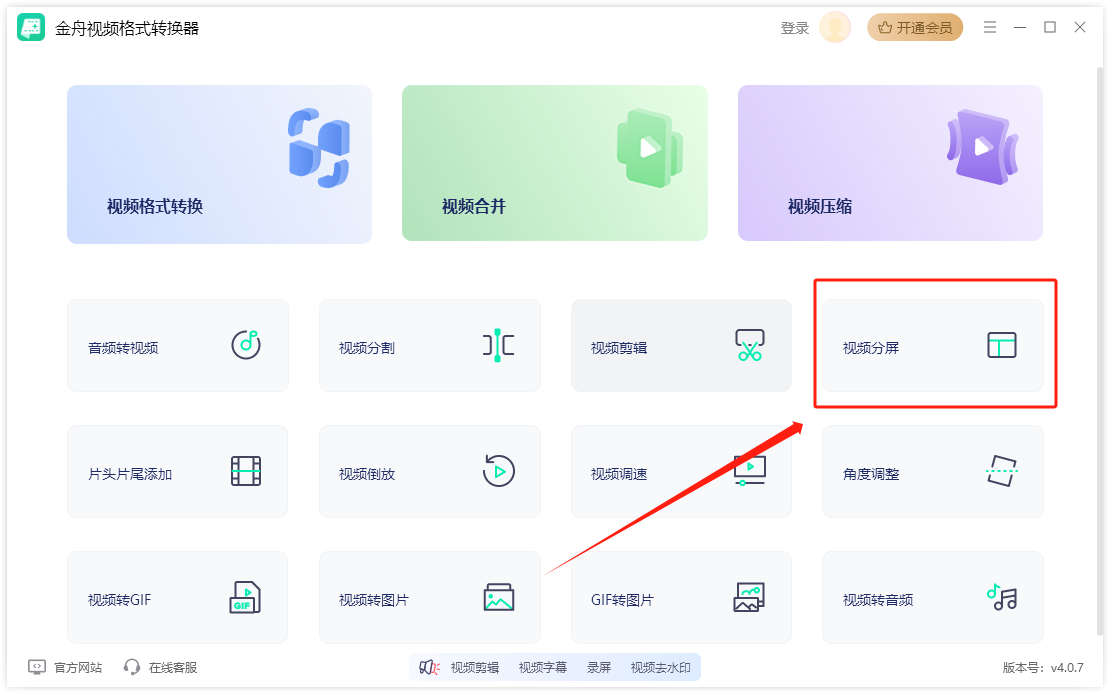
步骤2、进行上下屏视频的添加。
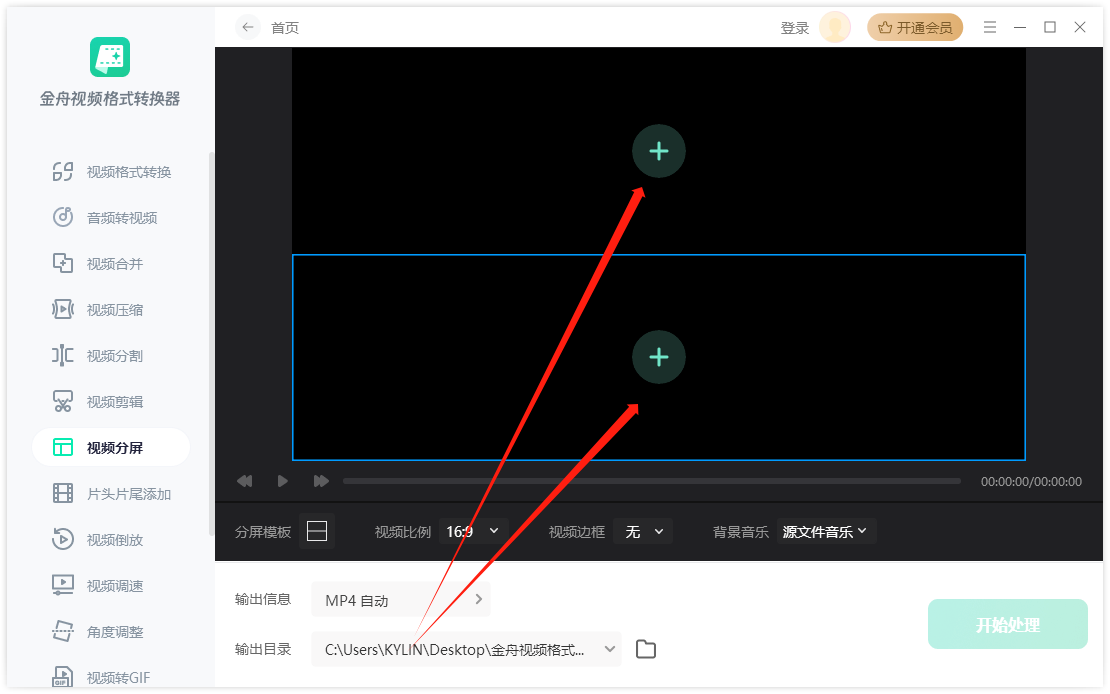
步骤3、视频添加成功之后,可以单独对单个视频进行视频调整。

步骤4、整体的呈现模版,画面比例,是否添加边框等都可以手动设置。
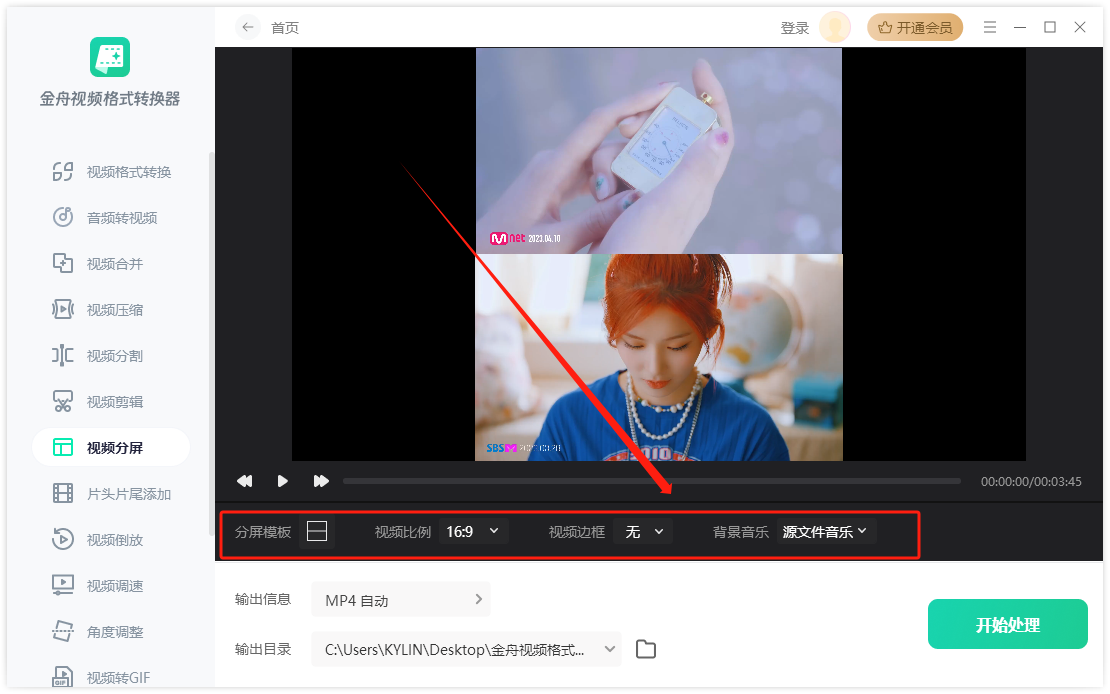
步骤5、点击“开始处理”。

步骤6、视频制作成功之后,点击“前往导出文件位置”即可查看上下屏视频,接着就可以直接分享抖音啦~
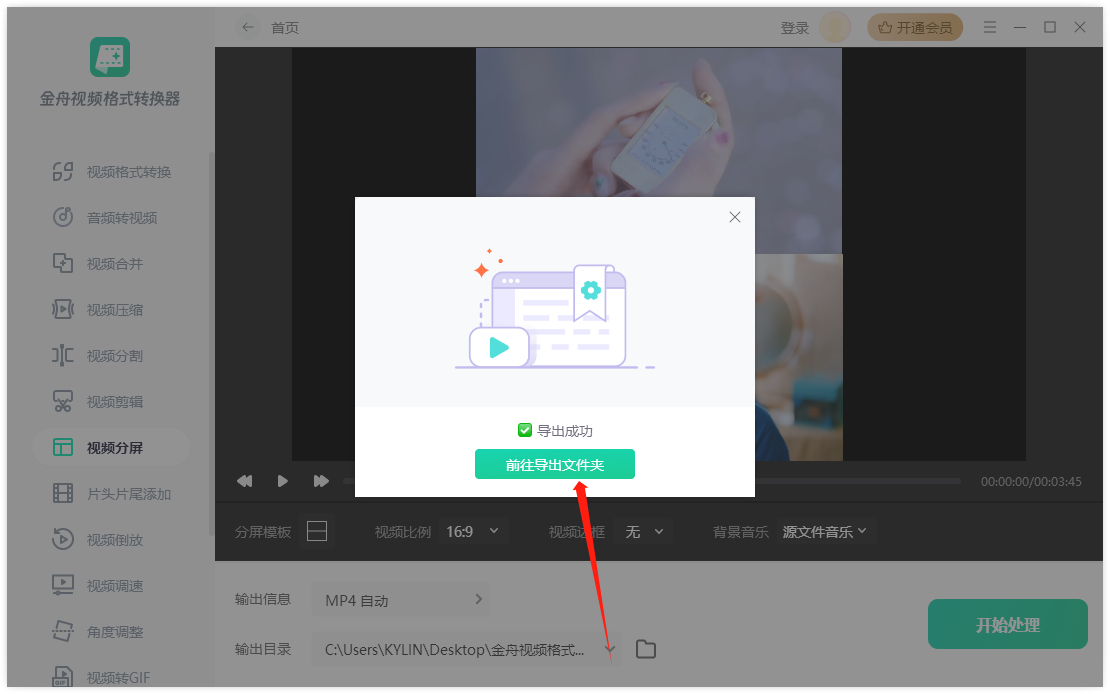
方法二:剪映专业版
硬件型号:HUAWEI MateBook D14 SE版
系统版本:Windows 11 19045.2965
软件版本:剪映专业版v4.6.1
步骤1、点击剪映专业版主页面的“开始创作”。
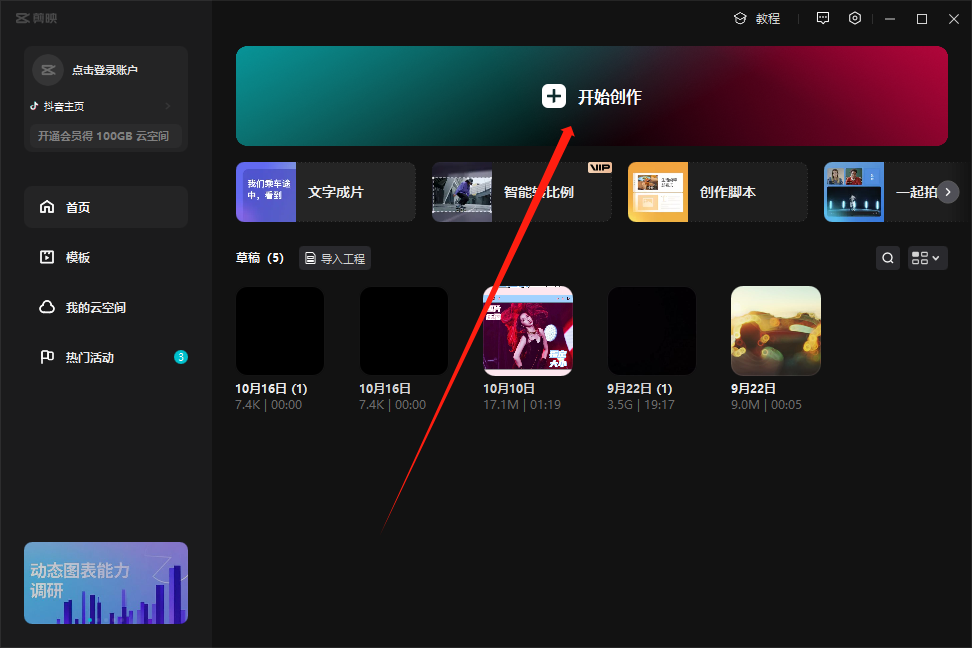
步骤2、点击“导入”进行多段视频素材添加。
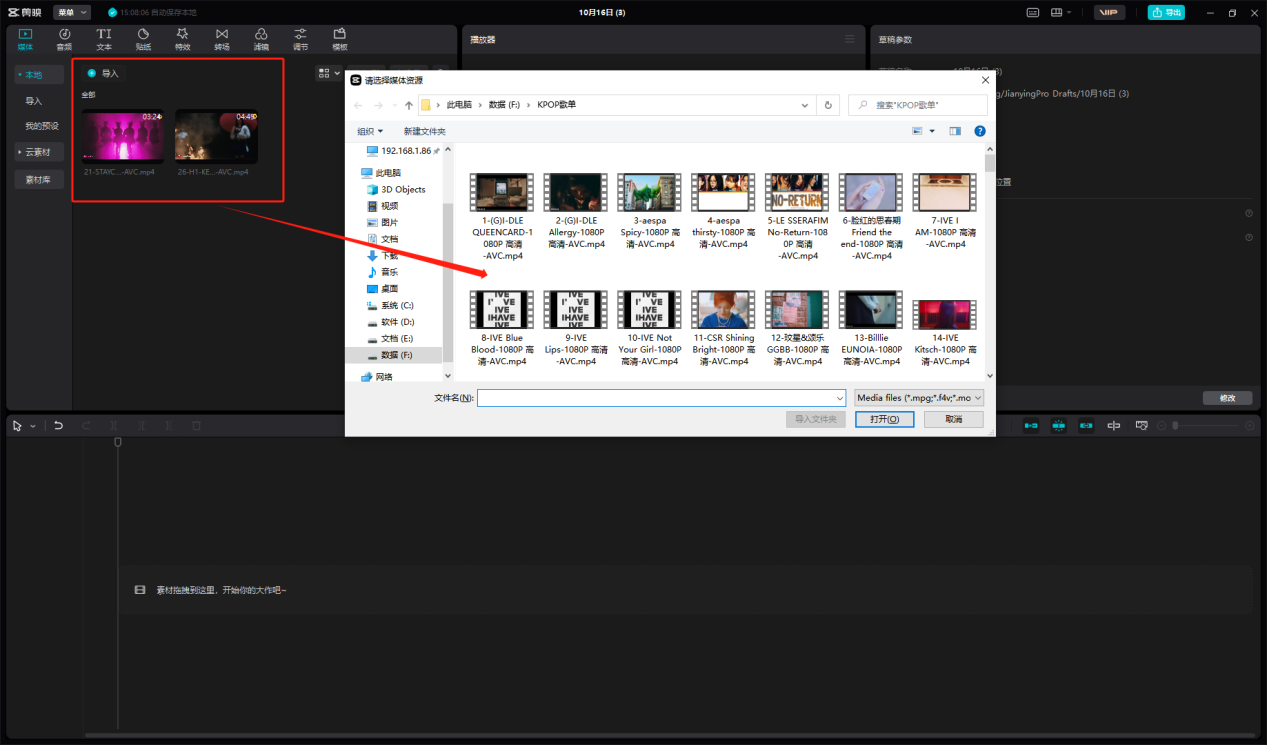
步骤3、将两段视频分别拖拽添加到剪辑时间线中,呈现上下段的形式。
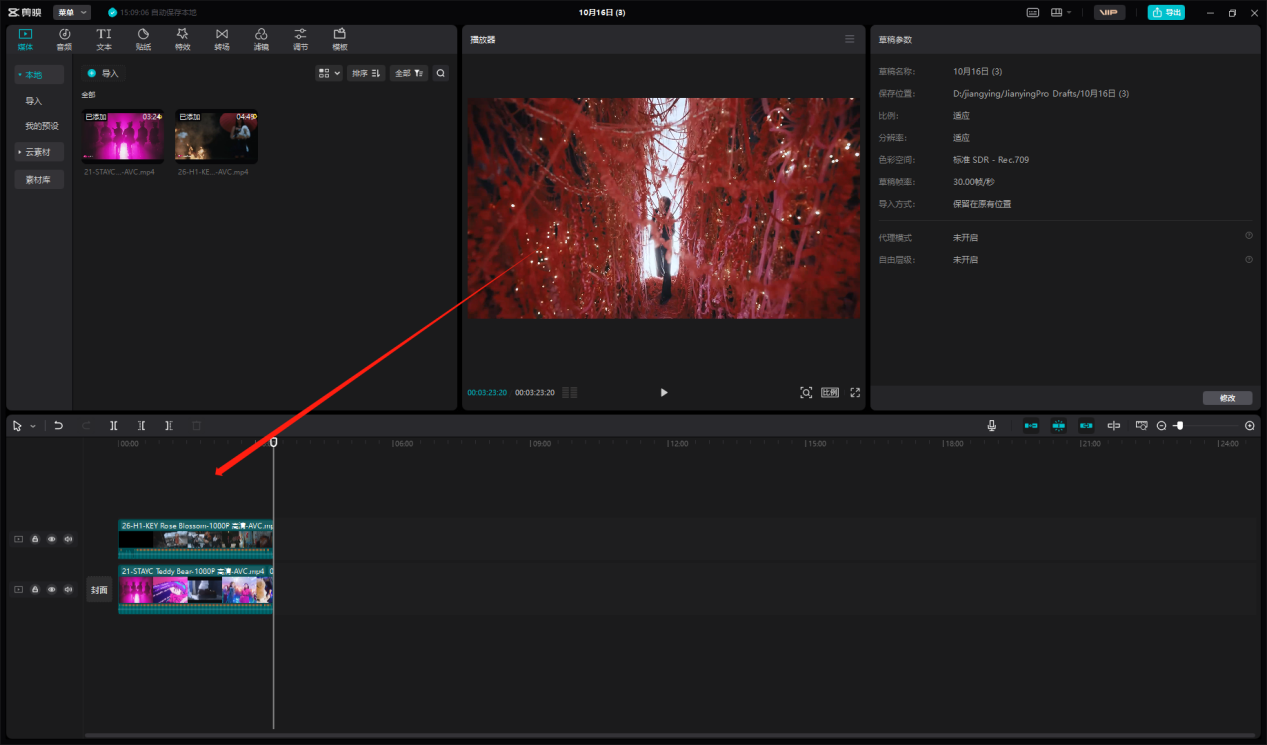
步骤4、设置画面比例“9:16”,直接拖拽视频画面进行调整成上下呈现。

步骤5、进行视频效果的其他设置。
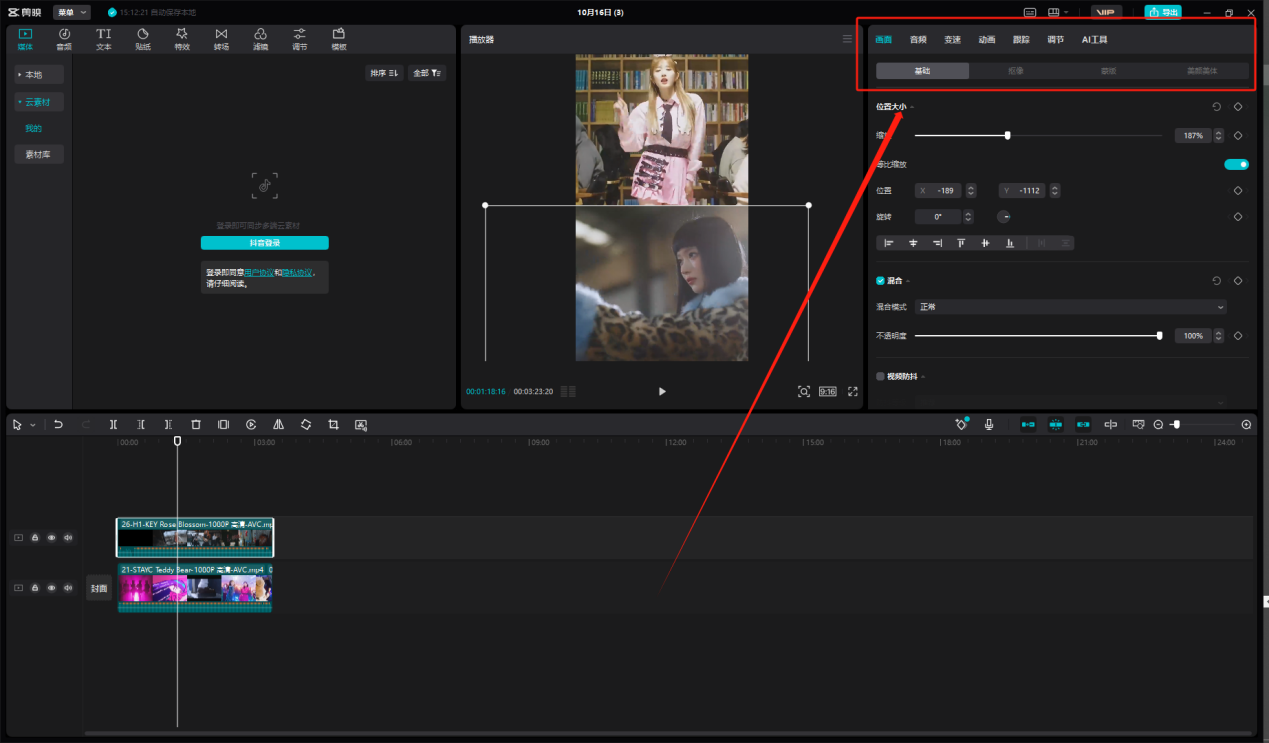
步骤6、设置完成之后,点击“导出”。
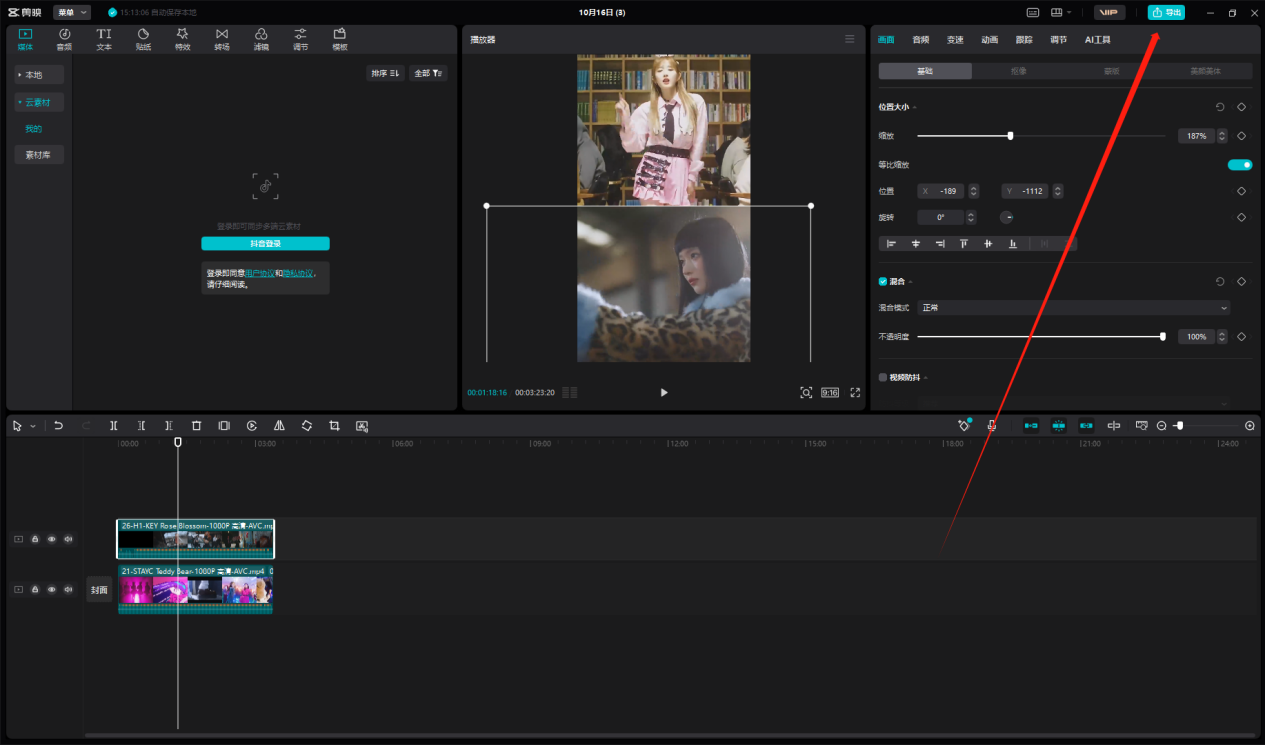
步骤7、设置导出视频的格式、音频、保存位置等,点击“导出”。
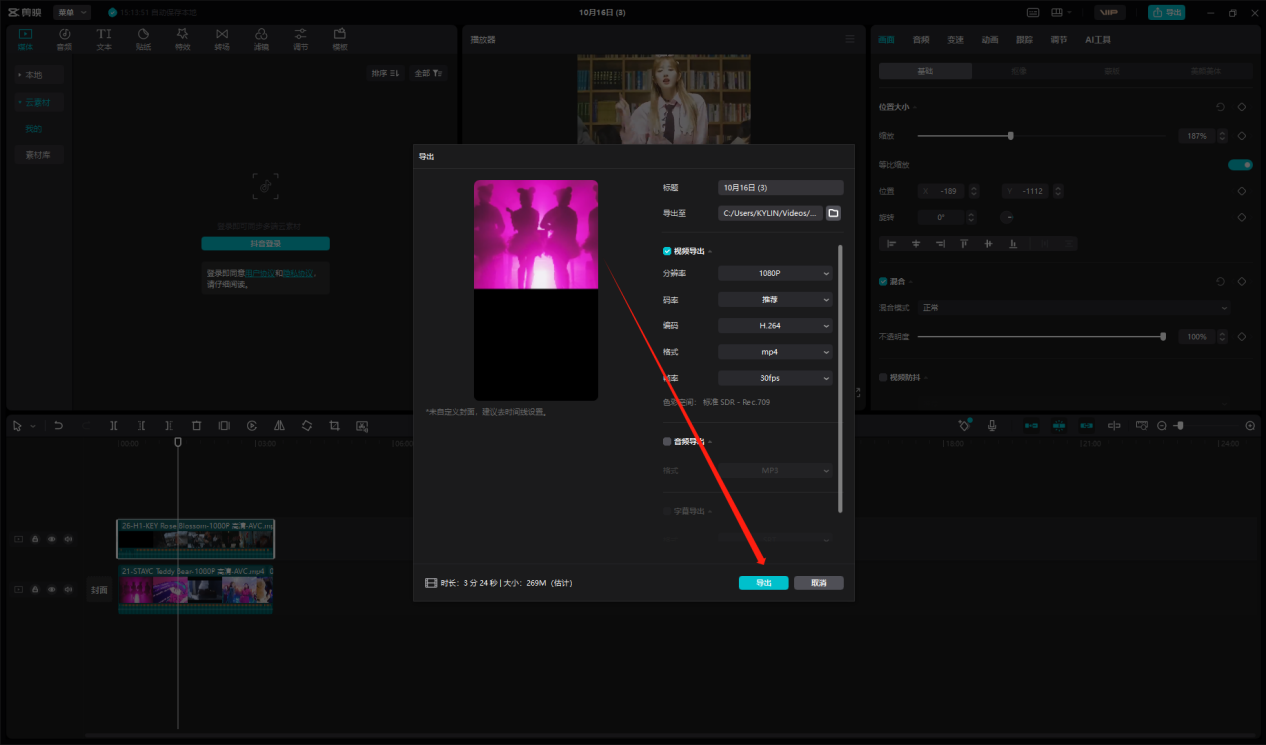
以上就是抖音上下两个视频怎么弄的全部内容了,更多精彩视频剪辑干货可以关注小编,进行留言讨论,小编会及时进行干货分享哦~
推荐阅读:
温馨提示:本文由金舟软件网站编辑出品转载请注明出处,违者必究(部分内容来源于网络,经作者整理后发布,如有侵权,请立刻联系我们处理)
 已复制链接~
已复制链接~





































































































































